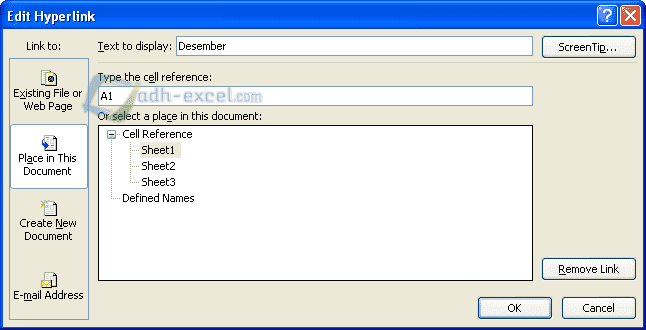Microsoft Excel adalah salah satu aplikasi pengolah data yang paling banyak digunakan di seluruh dunia. Excel menyediakan berbagai fitur yang memungkinkan pengguna untuk mengelola data secara efektif dan efisien. Salah satu fitur yang sering digunakan dalam Excel adalah antar sheet. Antar sheet memungkinkan pengguna untuk berpindah antara sheet yang berbeda di dalam workbook yang sama, atau bahkan antara workbook yang berbeda.
Cara Menggunakan Rumus Antar Sheet di Excel
Menggunakan rumus antar sheet di Excel sangat berguna ketika kita bekerja dengan data yang terpisah di sheet yang berbeda. Misalnya, kita ingin menghitung total penjualan produk di seluruh cabang di seluruh kota di sheet yang berbeda. Untuk menghitung total penjualan, kita memerlukan data tentang penjualan di setiap kota di sheet yang berbeda.
Untuk menggunakan rumus antar sheet di Excel, kita perlu menggunakan tanda kutip dua untuk menentukan nama sheet. Misalnya, untuk menambahkan data dari sheet yang bernama “Sheet2” ke dalam rumus, kita perlu mengetikkan formula berikut:
=SUM('Sheet2'!A1:B10)
Di dalam rumus tersebut, SUM adalah fungsi yang digunakan untuk menjumlahkan nilai dalam rentang sel yang telah ditentukan. ‘Sheet2’!A1:B10 adalah rentang sel yang akan dijumlahkan di Sheet2.
Cara Membuat Link Antar Sheet dalam Excel
Membuat link antar sheet dalam Excel sangat berguna ketika kita ingin menghubungkan data yang terkait di beberapa sheet. Misalnya, jika kita memiliki sebuah laporan keuangan yang terdiri dari beberapa sheet, kita dapat menggunakan link antar sheet untuk menghubungkan data yang terkait di sheet yang berbeda. Hal ini akan membuat laporan lebih mudah dibaca dan diakses.
Untuk membuat link antar sheet di Excel, kita perlu mengikuti langkah-langkah berikut:
- Pilih teks yang akan dijadikan hyperlink di sheet yang memiliki link.
- Klik kanan pada teks tersebut, kemudian pilih Hyperlink.
- Pilih Place in This Document di bagian kiri jendela Insert Hyperlink.
- Pilih sheet yang berisi data yang akan dihubungkan.
- Pilih sel atau rentang sel yang ingin dihubungkan.
- Klik OK untuk menyelesaikan proses.
FAQ
1. Apa itu Excel?
Excel adalah aplikasi pengolah data yang dikembangkan oleh Microsoft. Aplikasi ini memungkinkan pengguna untuk membuat, mengedit, dan mengelola data dalam bentuk spreadsheet atau lembar kerja.
2. Apa saja fitur-fitur yang tersedia di Excel?
Excel menyediakan berbagai fitur yang memungkinkan pengguna untuk mengelola data secara efektif dan efisien. Beberapa fitur yang tersedia di Excel antara lain:
- Rumus dan fungsi: Excel menyediakan lebih dari 400 rumus dan fungsi yang dapat digunakan untuk menghitung, menganalisis, dan menyajikan data.
- Grafik dan diagram: Excel menyediakan berbagai jenis grafik dan diagram yang memungkinkan pengguna untuk menyajikan data secara visual.
- PivotTable dan PivotChart: Fitur ini memungkinkan pengguna untuk menganalisis data dengan mudah dan cepat.
- Fitur antar sheet dan antar workbook: Fitur ini memungkinkan pengguna untuk berpindah antara sheet yang berbeda di dalam workbook yang sama, atau bahkan antara workbook yang berbeda.
Video Tutorial
Berikut ini adalah video tutorial cara membuat link antar sheet dalam Excel: